WooCommerce 제품 검색 결과 페이지를 사용자 정의하는 방법
게시 됨: 2022-05-02WooCommerce 제품 검색 결과 페이지를 사용자 정의하시겠습니까?
기본적으로 WordPress 및 WooCommerce에는 검색 기능이 제한되어 있습니다. 제품 검색 결과를 사용자 지정하여 매출을 늘리고 비즈니스를 성장시킬 수 있습니다.
이 기사에서는 WooCommerce 제품 검색 결과 페이지를 사용자 정의하여 더 나은 사용자 경험을 제공할 수 있는 몇 가지 쉬운 방법을 보여줍니다.
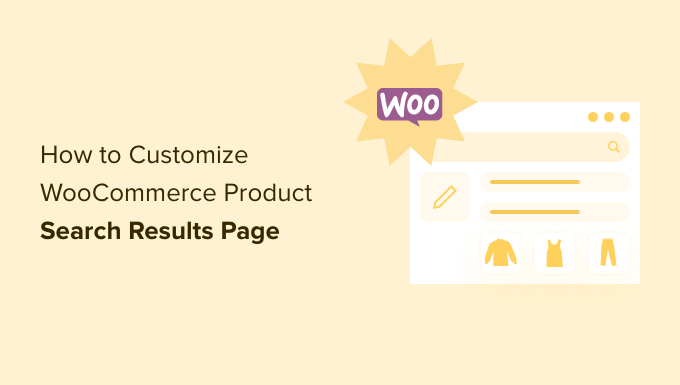
WooCommerce 제품 검색 결과 페이지를 사용자 정의하는 이유는 무엇입니까?
기본적으로 WooCommerce에는 제품 검색 기능이 내장되어 있습니다. 그러나 심각한 한계가 있습니다. 이는 고객이 원하는 제품을 찾지 못할 수 있음을 의미합니다.
결과적으로 잠재적인 매출을 잃을 수 있습니다. 고객이 원하는 것을 찾을 수 없으면 온라인 상점을 다시 방문하지 않을 수 있습니다.
어떻게 이런 일이 발생합니까? 기본 WooCommerce 검색은 게시물 및 페이지의 제목, 콘텐츠 및 발췌 부분만 색인화합니다. 검색을 수행하는 동안 사용자 정의 필드 내의 내용은 고려하지 않습니다.
그것은 많은 WooCommerce 제품 데이터가 사용자 정의 필드에 저장되기 때문에 문제입니다. 결과적으로 WooCommerce 제품 카테고리, 태그, 리뷰 및 기타 특수 속성이 인덱싱되지 않습니다.
운 좋게도 WooCommerce 제품 검색 플러그인을 사용하여 이 문제를 해결할 수 있습니다.
하지만 WooCommerce 제품 검색 결과 페이지를 개선할 수 있는 몇 가지 예를 살펴보겠습니다.
이 가이드에서 배울 내용은 다음과 같습니다. 링크를 클릭하여 관심 있는 섹션으로 건너뛸 수 있습니다.
- WooCommerce 제품 데이터를 검색 가능하게 만들기
- 검색 결과 페이지에 표시할 제품 사용자 지정
- 라이브 모드에서 제품 검색 결과 표시
- 부분 일치 및 기타 고급 기능 찾기
WooCommerce 제품 데이터를 검색 가능하게 만들기
가장 먼저 해야 할 일은 SearchWP 플러그인을 설치하고 활성화하는 것입니다. 자세한 내용은 WordPress 플러그인 설치 방법에 대한 단계별 가이드를 참조하세요.
SearchWP는 WordPress를 위한 최고의 맞춤 검색 플러그인이며 30,000개 이상의 웹사이트에서 사용됩니다. 또한 고객에게 보다 관련성 높은 제품 결과를 제공하기 때문에 WooCommerce를 위한 최고의 플러그인 중 하나입니다.
참고: WooCommerce 통합에 액세스하려면 최소한 Pro 플랜이 필요합니다.
활성화되면 SearchWP » 설정 페이지를 방문하고 '지원' 탭으로 전환하여 라이선스 키를 입력해야 합니다. SearchWP 사이트의 계정 영역에서 찾을 수 있습니다.
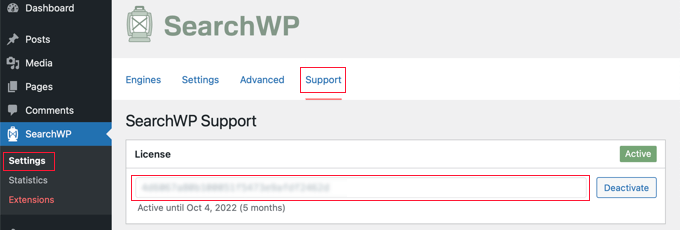
다음으로 WooCommerce 통합 확장 프로그램을 설치하고 활성화해야 합니다.
SearchWP 웹사이트의 계정 영역에서 다운로드하여 다른 WordPress 플러그인을 설치하는 것처럼 설치할 수 있습니다.
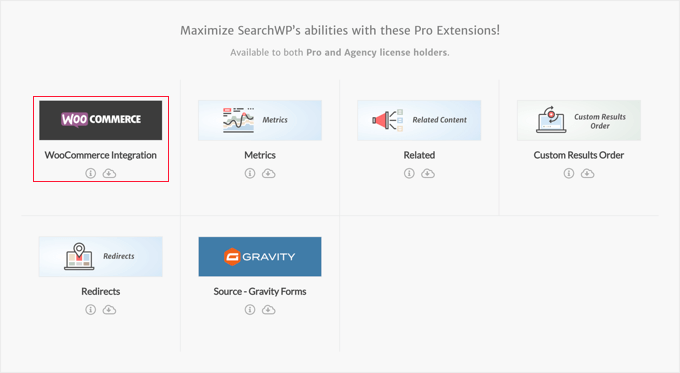
이제 SearchWP 사용자 정의 검색 엔진을 설정할 준비가 되었습니다.
SearchWP » 설정 페이지로 이동하여 '엔진' 탭에 있는지 확인하십시오. 그런 다음 '소스 및 설정' 버튼을 클릭해야 합니다.
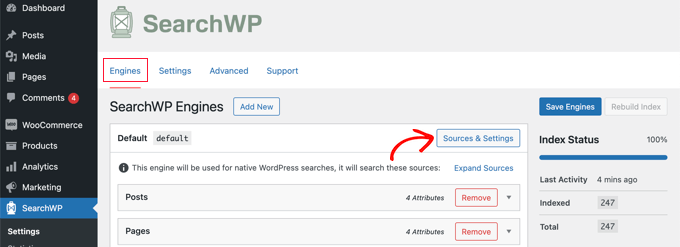
그러면 '제품' 옆의 확인란이 선택되어 있는지 확인해야 하는 팝업이 나타납니다. 이렇게 하면 SearchWP가 WooCommerce 제품을 색인화할 수 있습니다.
WooCommerce 제품 리뷰는 댓글로 저장됩니다. 리뷰를 검색 가능하게 하려면 '댓글' 상자도 선택해야 합니다.
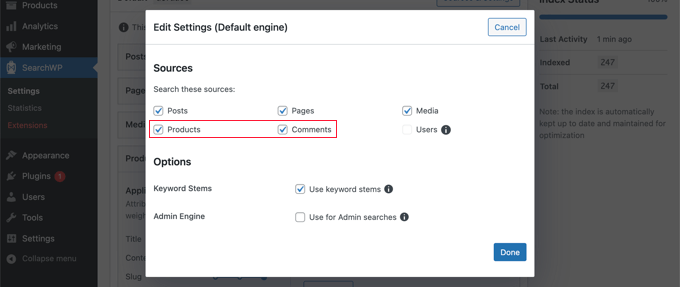
완료되면 '완료' 버튼을 클릭하여 팝업을 닫습니다.
이제 '제품' 섹션으로 스크롤해야 합니다. 기본적으로 플러그인은 제품 제목, 콘텐츠(설명), 슬러그 및 발췌문(짧은 설명)만 봅니다.
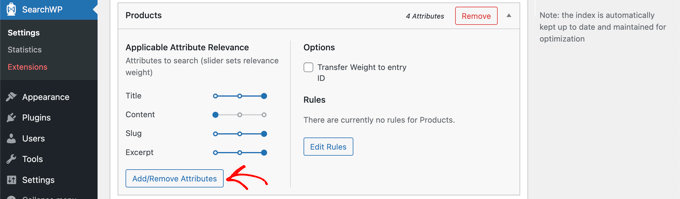
'속성 추가/제거' 버튼을 클릭하여 SearchWP의 범위를 확장할 수 있습니다.
그러면 검색에 특정 사용자 정의 필드와 분류를 포함할 수 있는 팝업이 나타납니다. 이 자습서에서는 '색상' 및 '크기' 사용자 정의 필드와 '제품 카테고리' 및 '제품 태그' 분류를 추가했습니다.
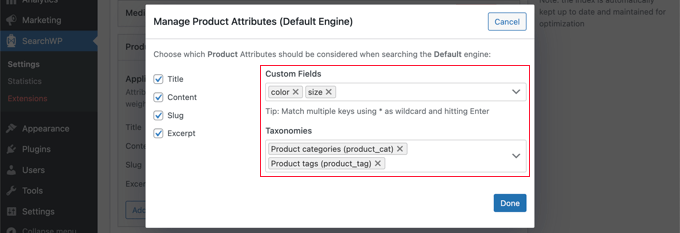
이제 '완료' 버튼을 클릭하면 해당 사용자 정의 필드와 분류가 SearchWP의 제품 섹션에 추가되었음을 알 수 있습니다.
그런 다음 각 속성의 가중치를 조정할 수 있습니다. 검색 결과에서 특정 속성을 더 중요하게 만들려면 슬라이더를 오른쪽으로 이동하기만 하면 됩니다.
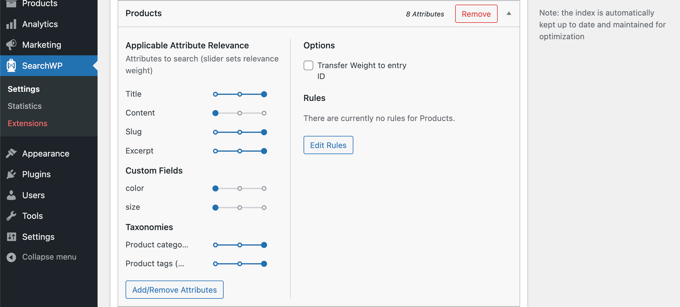
완료되면 화면 상단의 '엔진 저장' 버튼을 클릭하여 설정을 저장합니다.
그러면 SearchWP가 백그라운드에서 검색 색인을 다시 작성하기 시작합니다. 그 후 플러그인은 WooCommerce 스토어에 보다 관련성 높은 검색 결과를 제공할 준비가 됩니다.
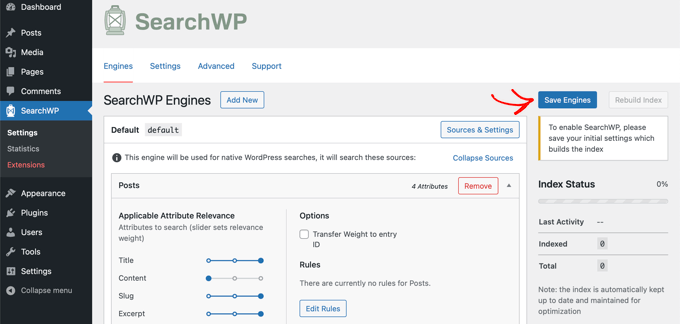
SearchWP는 온라인 상점의 모든 검색 양식을 자동으로 사용합니다. 그러나 검색 양식을 추가해야 하는 경우 사용자 지정 WordPress 검색 양식을 만드는 방법에 대한 단계별 가이드를 참조하세요. 또한 사용자 정의 CSS를 사용하여 결과 페이지의 스타일을 지정하는 방법도 알려줍니다.

이제 WooCommerce 스토어로 이동하여 검색 기능을 사용해 볼 수 있습니다. 제품 범주 '후디'를 검색하면 해당 범주의 모든 제품이 표시됩니다.
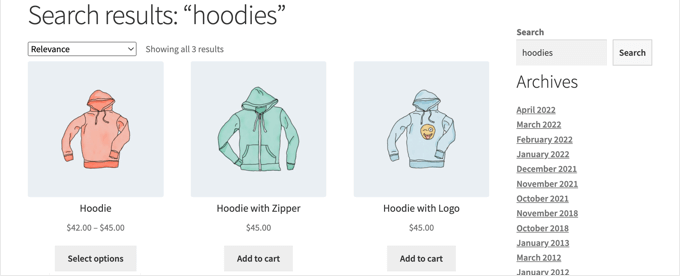
자세히 알아보려면 스마트 WooCommerce 제품 검색을 만드는 방법에 대한 가이드를 참조하세요.
검색 결과 페이지에 표시할 제품 사용자 지정
기본적으로 SearchWP는 온라인 상점의 모든 제품을 검색 결과에 포함합니다. 그러나 표시해야 하거나 표시하지 않아야 하는 제품을 지정할 수 있습니다.
예를 들어 제품이 단종되거나 재고가 없는 경우와 같은 특정 조건에 해당하는 제품을 자동으로 제외할 수 있습니다. 또는 판매 중이거나 무료 배송되는 제품만 표시할 수도 있습니다.
예를 들어 AeroPress WooCommerce 스토어를 사용하면 무료 배송이 가능한 제품을 검색할 수 있습니다. 이것은 고객이 구매를 하게 만드는 큰 동기가 됩니다.
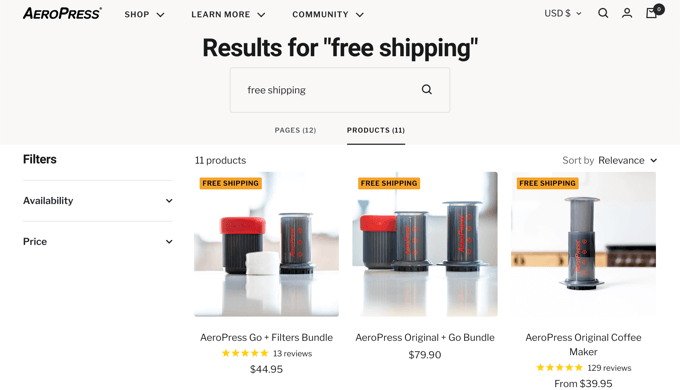
시작하려면 SearchWP의 제품 섹션에서 '규칙 편집' 버튼을 클릭해야 합니다.
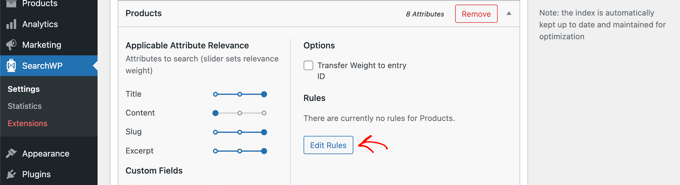
지금은 규칙이 없습니다. 필요한 만큼 규칙을 만들 수 있습니다.
첫 번째 규칙을 생성하려면 '규칙 추가' 버튼을 클릭해야 합니다.
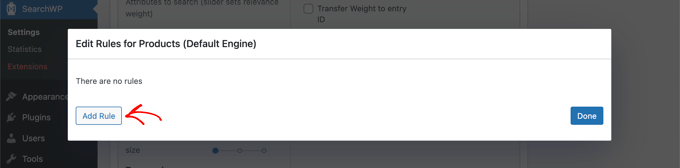
이제 검색 결과에서 제품을 표시하거나 제외할 조건을 지정할 수 있습니다. 이 자습서에서는 재고가 없는 모든 제품을 제외합니다.
먼저 첫 번째 드롭다운 메뉴에서 '다음 경우 항목 제외'를 선택해야 합니다. 그런 다음 '제품 가시성' 분류를 선택하고 옆에 있는 필드에 '재고 없음'을 입력합니다.
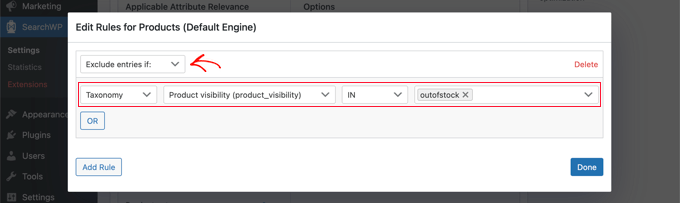
원하는 경우 'OR' 버튼을 클릭하여 제외해야 하는 추가 조건을 추가할 수 있습니다. 규칙 추가가 완료되면 '완료' 버튼을 클릭합니다.
이제 상단의 '엔진 저장' 버튼을 눌러 변경 사항을 저장하기만 하면 됩니다.
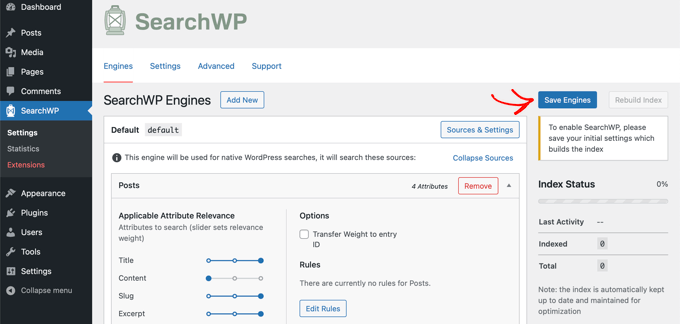
SearchWP의 규칙을 사용할 수 있는 더 많은 방법에 대해 알아보려면 WordPress 검색에서 특정 페이지, 작성자 등을 제외하는 방법에 대한 가이드를 참조하세요.
라이브 모드에서 제품 검색 결과 표시
라이브 검색은 고객이 쿼리를 입력할 때 자동으로 검색 결과를 표시하여 WooCommerce 스토어의 검색 경험을 개선합니다.
예를 들어 Good Dye Young은 헤어 및 메이크업 제품에 대한 실시간 검색 결과를 제공합니다.
고객이 검색어를 입력하는 동안 관련 제품 및 기사가 즉시 표시되어 더 나은 사용자 경험을 제공합니다.
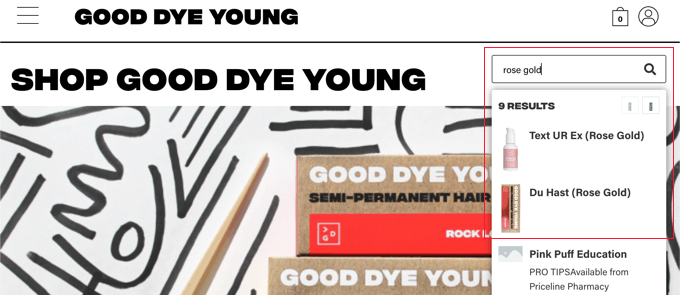
이것을 자신의 상점에 추가하려면 무료 SearchWP Live Ajax Lite 검색 플러그인을 설치하고 활성화하기만 하면 됩니다. 자세한 내용은 WordPress 플러그인 설치 방법에 대한 단계별 가이드를 참조하세요.
활성화하면 WooCommerce 검색 양식이 자동으로 실시간 검색을 제공합니다.
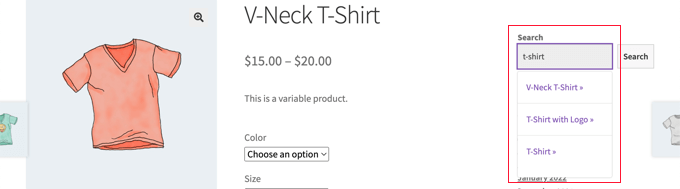
자세한 내용은 WordPress 사이트에 실시간 검색을 추가하는 방법에 대한 가이드를 참조하세요.
부분 일치 및 기타 고급 기능 찾기
부분 일치는 고객이 전체 단어를 입력하지 않거나 올바른 철자를 사용하지 않더라도 검색하는 내용을 찾는 데 도움이 됩니다.
예를 들어 Magna-Tiles 온라인 상점에는 부분 일치가 활성화되어 있습니다. 고객은 제품 이름의 일부만 입력하면 검색 결과에서 찾을 수 있습니다.
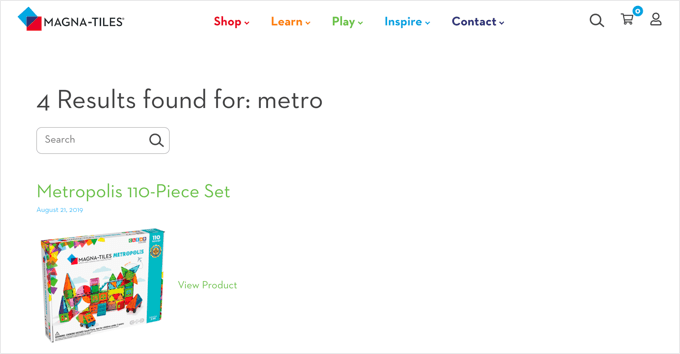
SearchWP에서 부분 일치를 활성화하려면 SearchWP » 설정 으로 이동하여 고급 탭을 클릭해야 합니다.
이 페이지에서 사용자가 원하는 것을 더 쉽게 찾을 수 있도록 몇 가지 설정을 활성화할 수 있습니다.
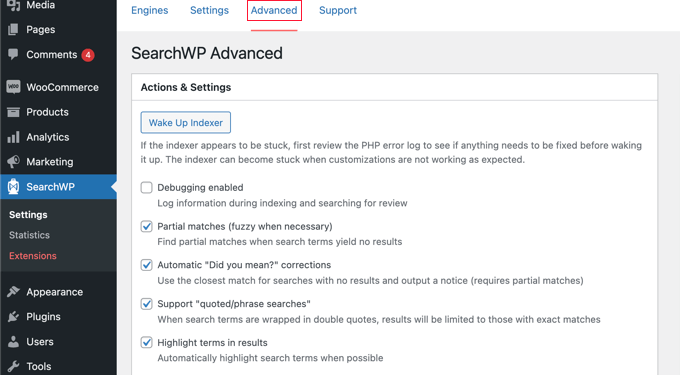
원하는 옵션을 선택하십시오.
- 부분 일치는 검색 중인 용어와 완전히 일치하지 않는 결과도 표시합니다.
- 자동 "이런 말씀이세요?" 수정은 온라인 상점의 더 많은 제품과 일치하는 약간 다른 검색어를 제안합니다.
- "인용/구문 검색"을 지원하면 사용자가 정확한 구를 검색할 때 인용문을 사용할 수 있습니다.
- 결과에서 용어를 강조 표시하면 고객이 검색 결과에서 원하는 것을 더 쉽게 찾을 수 있습니다.
이 튜토리얼이 WooCommerce 제품 검색 결과 페이지를 사용자 정의하는 방법을 배우는 데 도움이 되었기를 바랍니다. WooCommerce에서 도매 가격을 추가하는 방법을 배우거나 최고의 이메일 마케팅 서비스 목록을 확인하고 싶을 수도 있습니다.
이 기사가 마음에 들면 WordPress 비디오 자습서용 YouTube 채널을 구독하십시오. Twitter와 Facebook에서도 찾을 수 있습니다.
